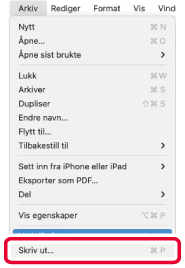UTSKRIFT NÅR FUNKSJONEN FOR BRUKERAUTENTISERING ER AKTIVERT
Brukerinformasjonen (slik som påloggingsnavn og passord)
som må oppgis, avhenger av autentiseringsmåten som brukes, så hør
med maskinens administrator før du skriver ut.
Menyen som brukes til å igangsette utskrift, kan
variere avhengig av programmet.
Velg [Skriv ut] på [Arkiv]-menyen i programmet.
Skriv inn brukerinformasjonen din.
- Påse at maskinens skrivernavn er valgt.
- Velg [Jobbhåndtering].
I macOS 13 er [Jobbhåndtering] plassert under "Skriveralternativ"-menyen.
- Klikk på [Authentisering]-fanen.
- Skriv inn brukerinformasjonen din.
- Når autentisering
utføres med påloggingsnavn/passord, angir du påloggingsnavnet under
"Innloggingsnavn" og passordet (1 til 32 tegn) under "Passord".
- Når autentiseringen
utføres ved hjelp av brukernummeret, angir du brukernummeret ditt
(5 til 8 siffer) under "Brukernummer".
- Angi brukernavnet og jobbnavnet etter behov.
- Brukernavn
Angi brukernavnet (opptil 32 tegn). Det angitte brukernavnet vil
vises på maskinens berøringspanel. Hvis du ikke angir et brukernavn,
vil påloggingsnavnet for PC-en vises.
- Jobbnavn
Angi et jobbnavn på opptil 32 tegn. Det angitte jobbnavnet vil vises
som et filnavn på maskinens berøringspanel. Hvis du ikke angir et
jobbnavn, vises filnavnet som er stilt inn i programmet.
- Klikk på [Skriv ut]-knappen.